Microsoft Windows Server 2008 R2 VPN
“Network Policy and Access Services” Rolü eklenir.

Bir sonraki ekranda Next diyerek alttaki ekrana geçiyoruz.
Burada sadece “Routing and remote access services” kutucuğunu ve onun altındakileri işaretliyoruz.
Ardından Next ve install diyerek kurulumu tamamlıyoruz.
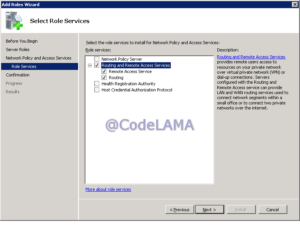
Şimdi Kurduğumuz Rolü yapılandırıyoruz. Bunun için sol tarafta beliren “Network Policy And Access Services” grubunun altındaki “Routing and Remote Access” seçeneğine sağ tıklayarak en üssteki “Configure and Enable Routing and Remote Access” seçeneğini tıklıyoruz.
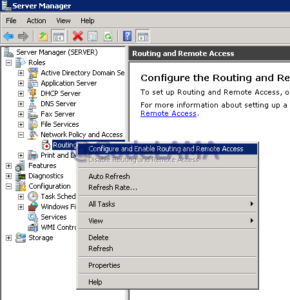
Çıkan ekrana Next diyerek alttaki pencereye geliyoruz.
Burada en üstteki Dial-Up or VPN seçeneğini işaretliyoruz.

Bir sonraki pencerede sadece VPN seçeneğini işaretliyoruz.
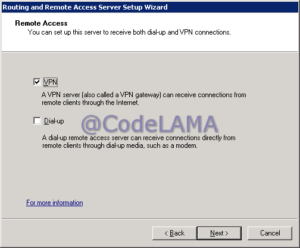
Bir sonraki ekranda sunucumuzu internete bağlayan ethernet kartını seçiyoruz.
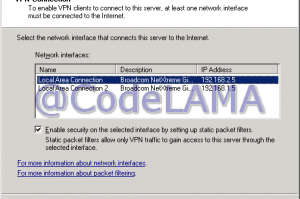
Bir sonraki ekranda VPN ile bağlanan kullanıcılarımıza IP adreslerinin nasıl verileceğini işaretliyoruz. Bizim ağımızda DHCP sunucusu VPN kurduğumuz sunucunun kendisi olduğu için otomatik seçeneğini işaretliyoruz.
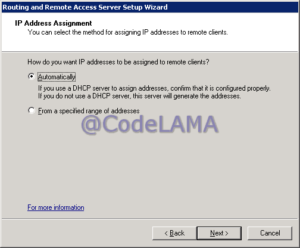
Radius kullanmadığımız için bir sonraki seçeneği Next ile geçiyoruz.

Artık VPN sunucumuz hazır. Tek yapmamız gereken VPN ile bağlanmasını istediğimiz kullanıcılarımza bu yetkiyi vermek.
FILED UNDER : İşletim Sistemleri , Windows
TAG :
Submit a Comment
Yorum yapabilmek için giriş yapmalısınız.